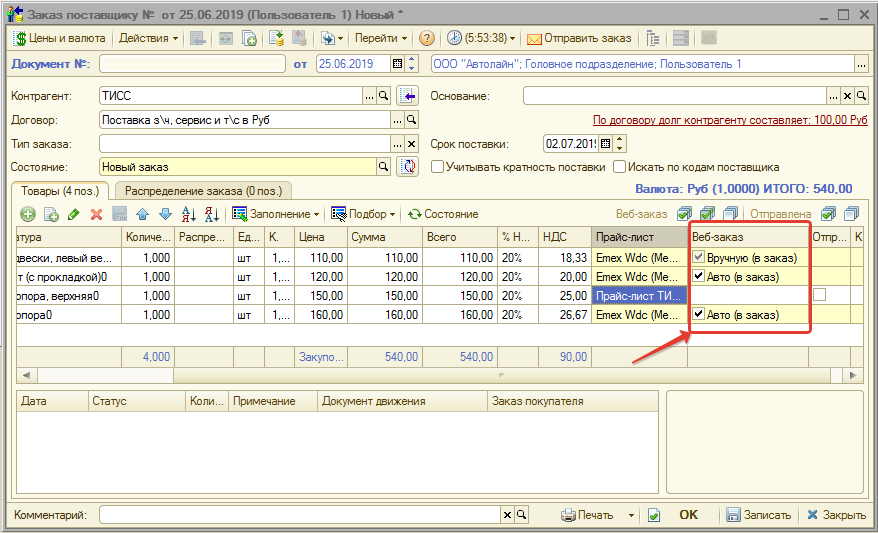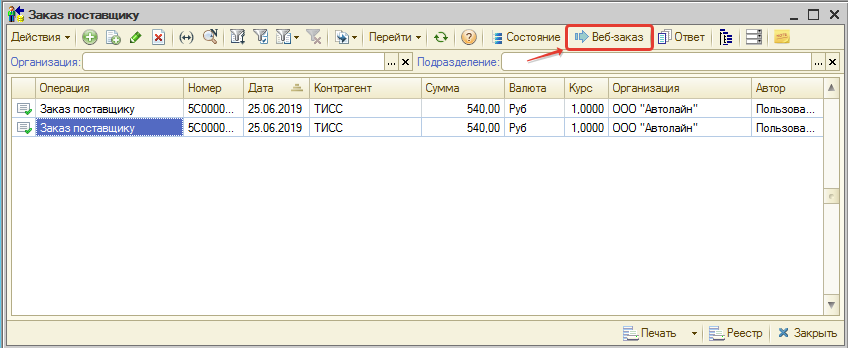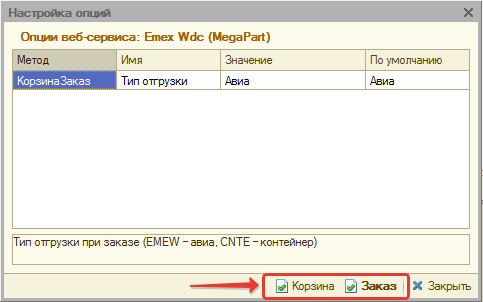Работа с заказами поставщикам
Все заказы поставщику обрабатываются единым образом:
- Создается документ "Заказ поставщику".
- Фиксируется факт отправки поставщику (установка метки "Отправлена" у позиций заказа).
- Фиксируется факт получения заказа поставщиком (запись кода заказа у поставщика по позициям заказа).
- Фиксируется отгрузка товара поставщиком (создание на основании непроведенного документа "Поступление товаров") или отказ (создание на основании и проведение документа "Корректировка заказа поставщику").
- По отгруженным позициям фиксируется факт поступления (проводится документ "Поступление товаров").
Для фиксирования различных изменений по заказу поставщику создан удобный инструмент "Ввод ответа поставщика" (см. #Ввод ответа поставщика).
При использовании Веб прайс-листов появляется дополнительная возможность отправить заказ поставщику через Веб-сервис (см. #Работа с Веб-заказами постащика). Данная возможность появляется, если обработчик (Веб-сервис) конкретного поставщика принимает заказы и в настройке Веб прайс-листа разрешена отправка заказов поставщику (см. Создание и настройка Веб прайс-листа).
Работа с Веб-заказами постащика
При работе с документом "Заказ поставщику" с позициями из Веб прайс-листов или из локальных прайс-листов, для которых настроена отправка Веб-заказа, становится доступна опция "Веб-заказ":
Опция "Веб-заказ" позволяет:
- не отправлять Веб-заказ, т.е. сформировать заказ на позицию по почте, на сайте и т.п.,
- отправить Веб-заказ вручную с изменением значений предустановленных опций обработчика (Веб-сервиса),
- отправить Веб-заказ автоматически с применением предустановленных опций обработчика (Веб-сервиса).
Опция "Веб-заказ" доступна не для всех Веб прайс-листов, а только для тех, обработчик (Веб-сервис) которых позволяет отправлять Веб-заказ.
Таким образом, в момент обработки заказа поставщику всегда можно принять решение: заказывать у поставщика миную Веб-сервис или через Веб-сервис. Если товар будет отправлен через Веб-сервис, то факт отправки и получения заказа поставщиком зафиксируется автоматически (у каждой позиции отобразится код заказа у поставщика и установится флажок "Отправлена").
Стоит отметить, что при установке опции "Веб-заказ" = "Вручную (в заказ)" появляется возможность отправить Веб-заказ с опциями, отличными от преднастроенных в Веб прайс-листе. Для этого после проведения документа "Заказ поставщику" необходимо:
- Установить курсор мыши на заказ, который необходимо отправить поставщику.
- Нажать на кнопку "Веб-заказ" на панели инструментов списка документов:
- В появившемся окне установить необходимые для данного заказа опции.
- Нажать кнопку "Корзина", если она доступна и необходимо только положить товары в корзину на сайте поставщика, или "Заказ" для отправки Веб-заказа: